맥에서 파일 병합하기
이미지나 PDF 파일 등의 파일들이 다수 있는 상황에서, 이를 하나의 문서로 정리하고 싶다면 UPDF에서 제공하는 일괄 병합 기능을 사용할 수 있습니다.
맥에서 UPDF를 열고, 홈페이지에서 "일괄 병합" 기능을 선택하세요. 이 기능을 통해, PDF 파일뿐 아니라 JPG, JPEG, PNG, TIFF, BMP, GIF와 같은 이미지 파일 형식도 함께 병합할 수 있습니다.
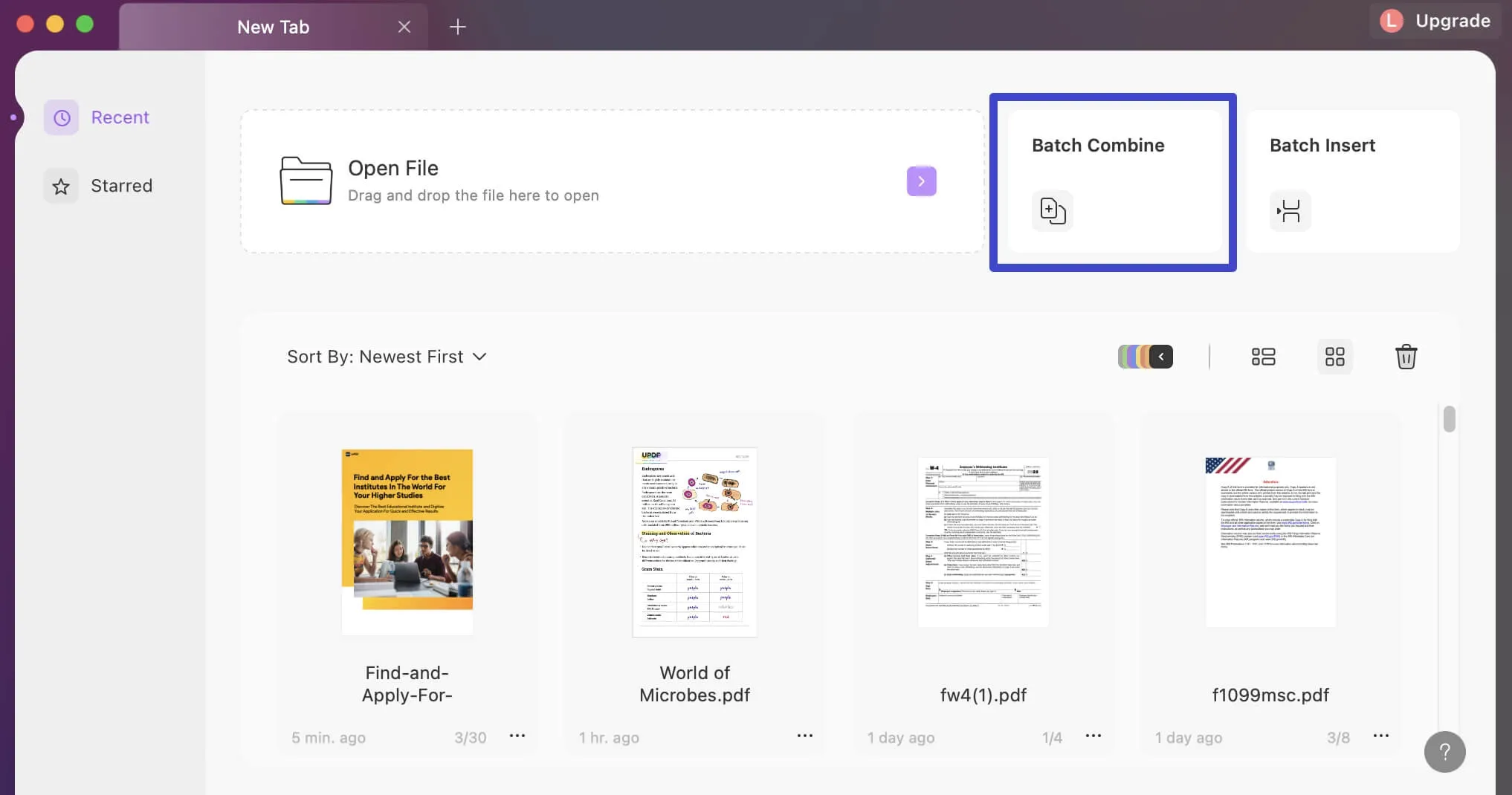
1. 파일추가
새 창에서 다음과 같은 방법으로 파일을 추가할 수 있습니다:
- 드래그 앤 드롭
폴더에서 파일을 UPDF로 드래그 앤 드롭하여 일괄 병합 섹션에 추가할 수 있습니다.
- 폴더에서 파일추가
화면에서 "파일 추가" 버튼을 선택하면, 여러 옵션이 제공됩니다. 드롭다운 메뉴에서 "파일 추가"를 선택하면, Mac에서 원하는 PDF 파일을 UPDF에 추가할 수 있습니다.
- 열려있는 파일 추가
UPDF는 플랫폼에서 열린 탭에서 파일을 자동으로 추가할 수 있는 "열린 파일 추가" 버튼도 제공합니다.
- 폴더추가
"폴더 추가" 옵션을 사용하여 PDF 파일과 이미지 형식의 전체 폴더를 추가할 수 있습니다.
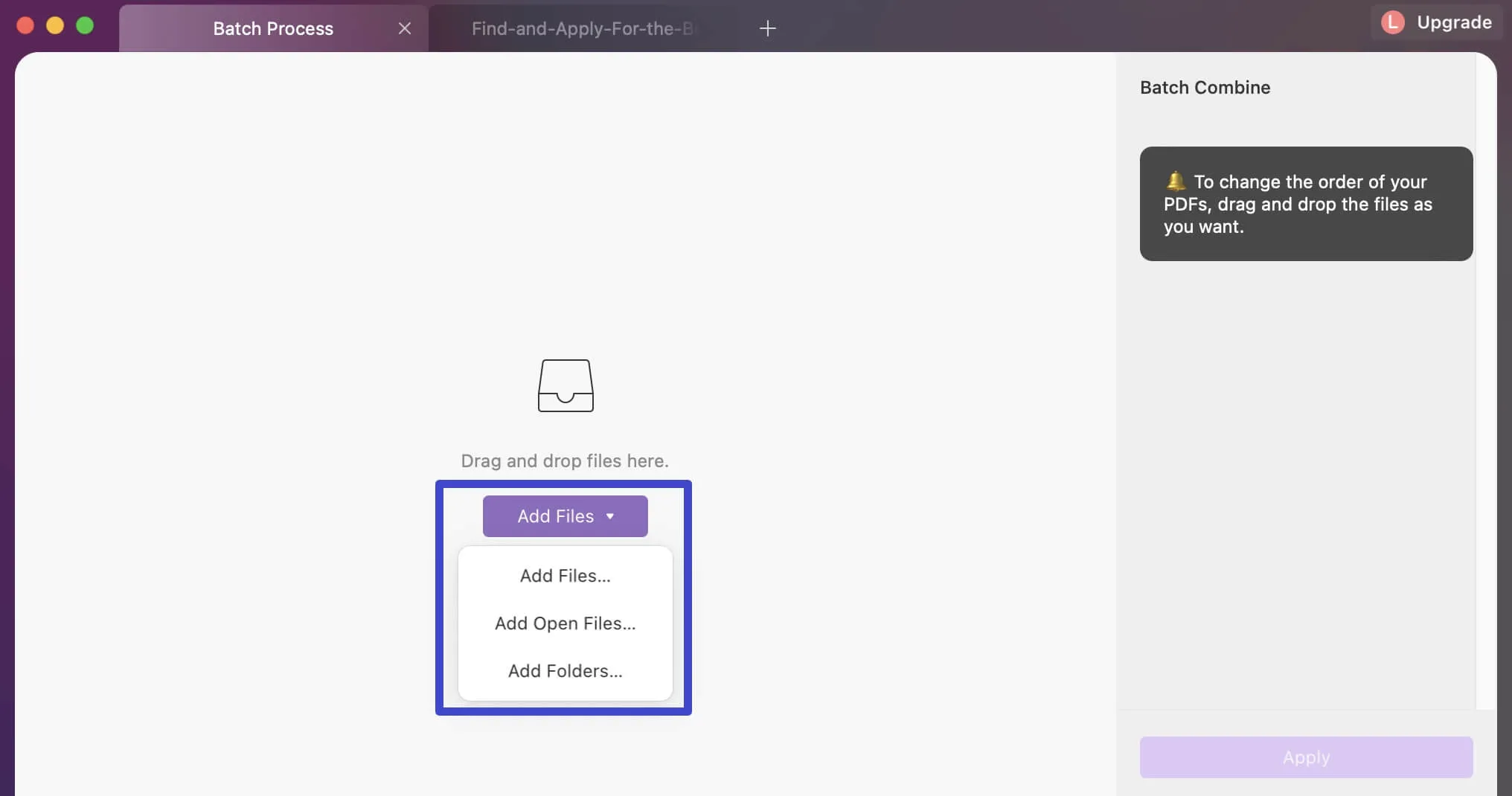
2. 순서번경
파일을 추가한 후, 필요에 따라 원하는 위치에 끌어다 놓아 순서를 변경할 수 있습니다.
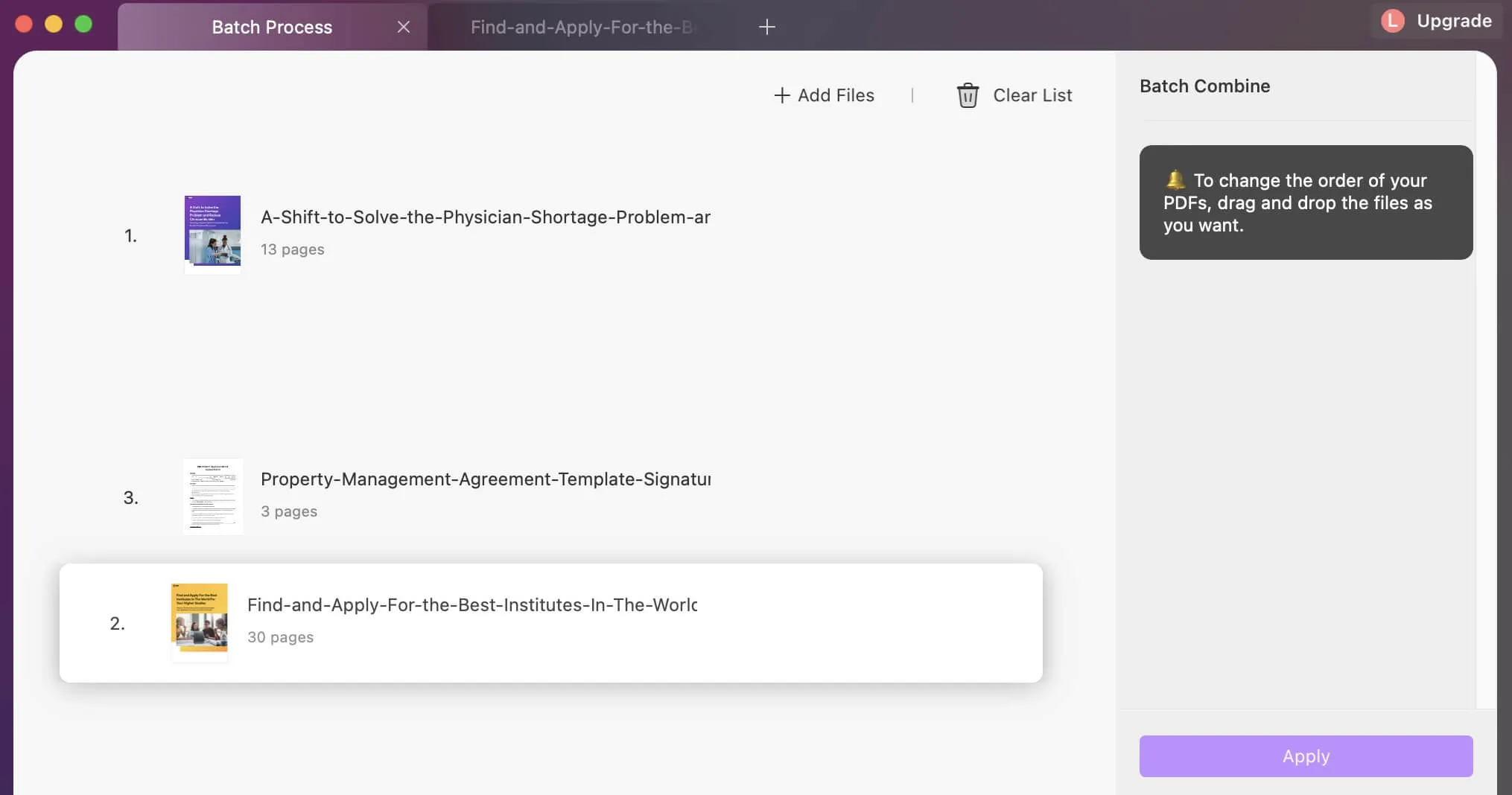
3.병합
병합하려는 모든 파일을 성공적으로 추가한 후, "적용" 버튼을 클릭하고 적절한 위치를 찾아 Mac에 파일을 저장하세요.
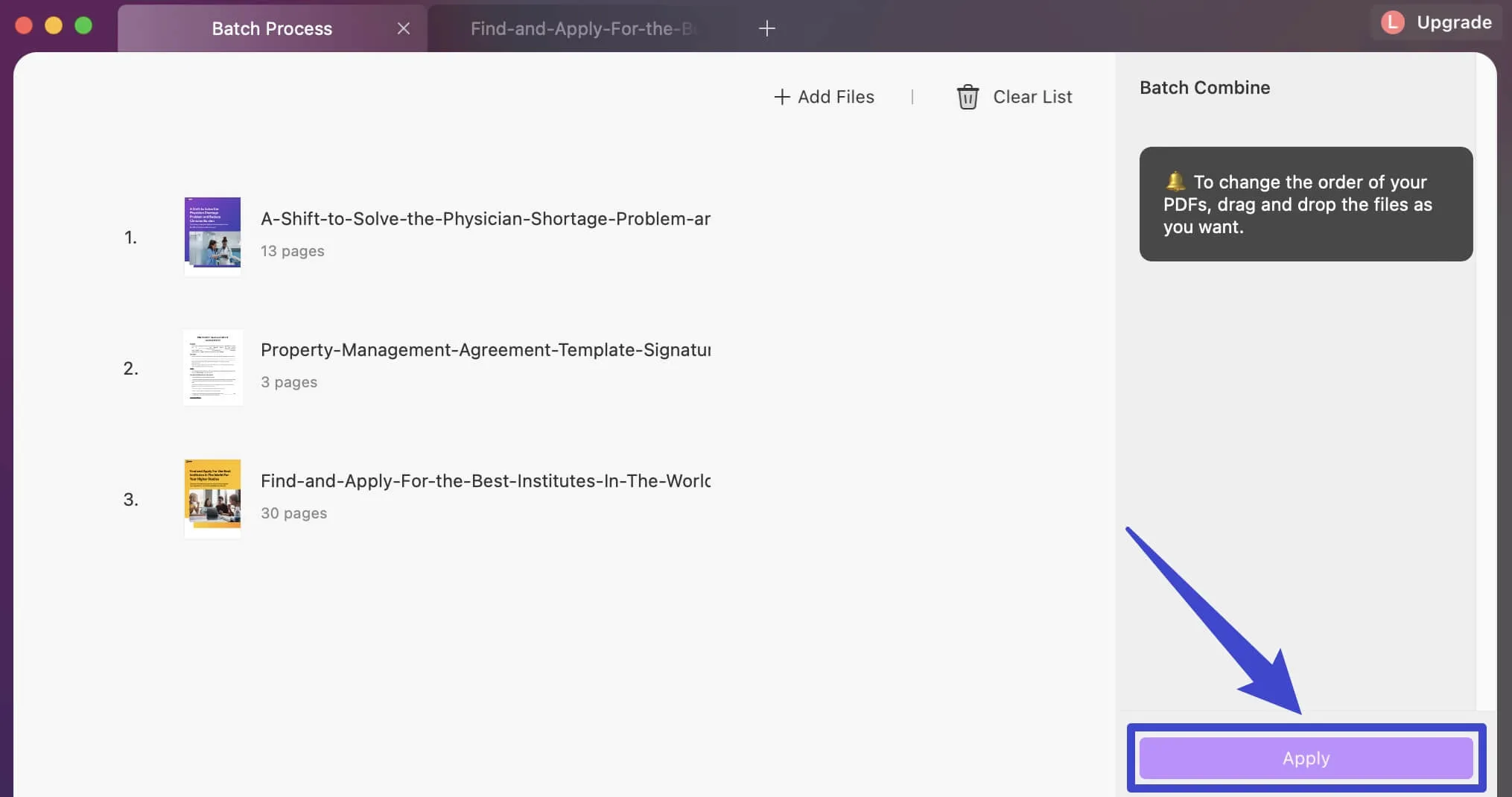
4. 목록에서 파일삭제
리스트에서 특정 파일을 지우려면, 마우스를 해당 파일 위로 올리고 옆에 있는 "세 개의 점" 아이콘을 눌러 "파일 지우기"를 선택하세요.
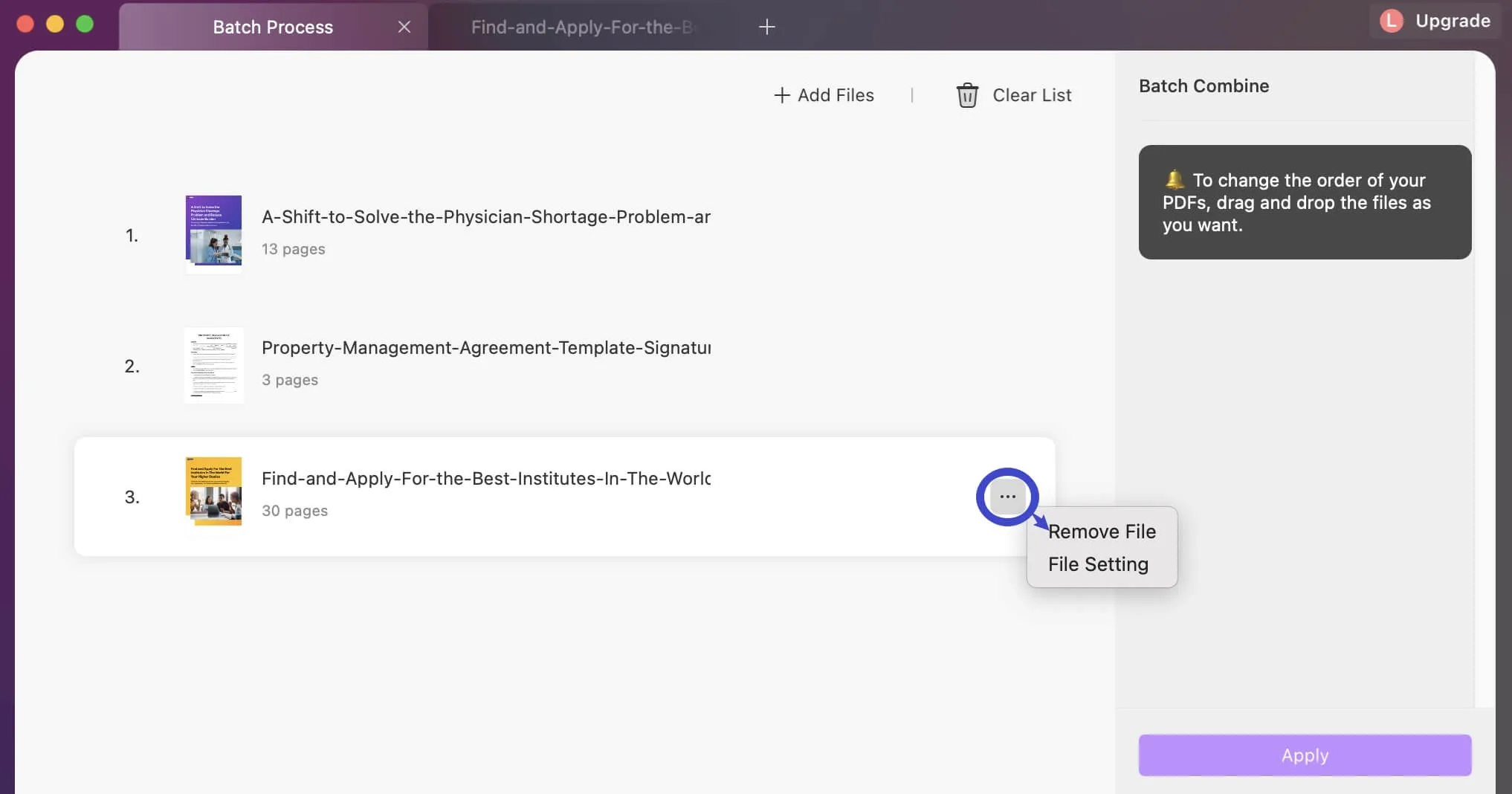
전체 목록을 지우려면, 화면 오른쪽 상단에 있는 "목록 지우기" 버튼을 찾으세요.
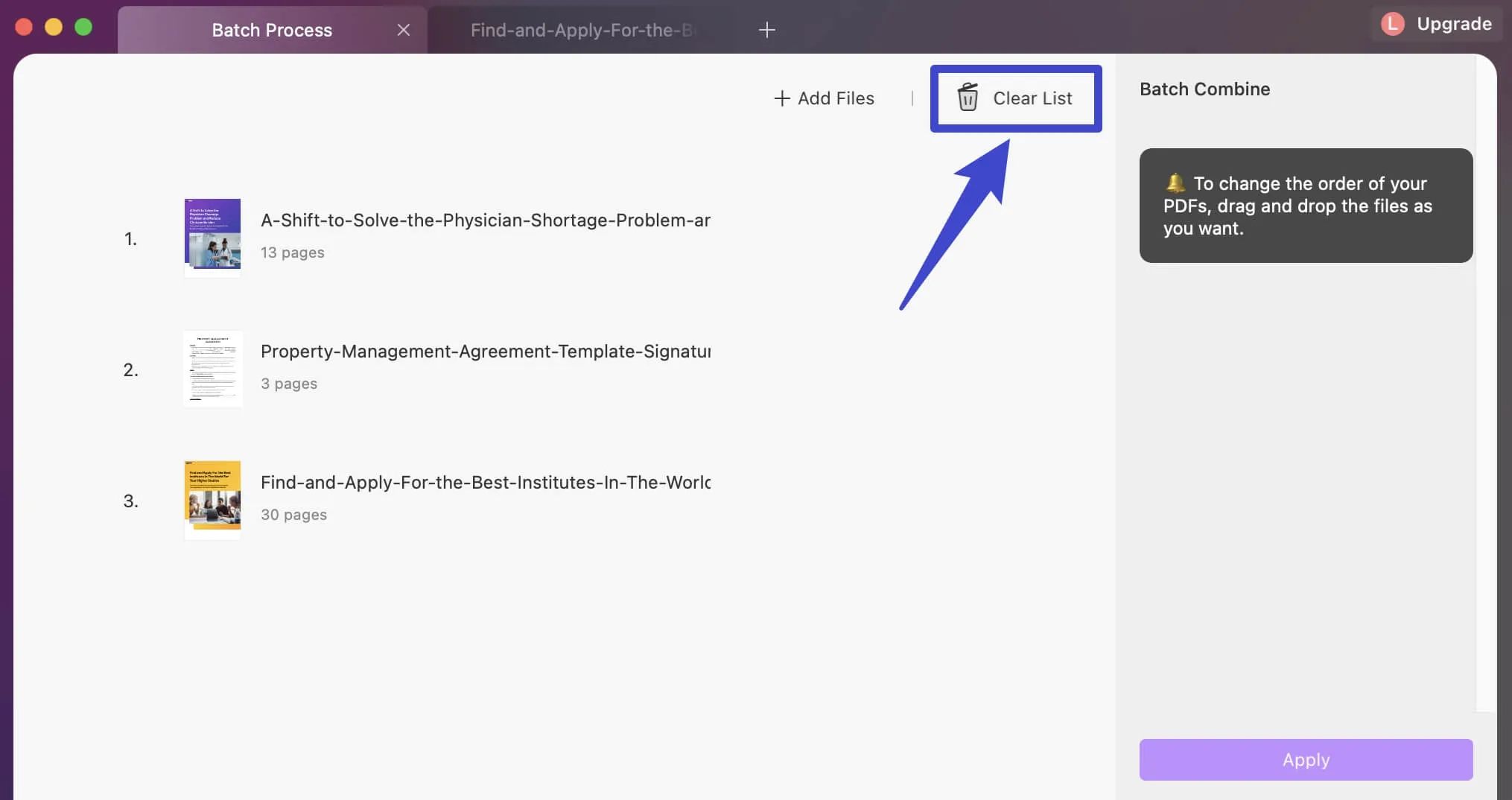
 UPDF
UPDF
 Windows용 UPDF
Windows용 UPDF Mac용 UPDF
Mac용 UPDF iPhone/iPad용 UPDF
iPhone/iPad용 UPDF 안드로이드용 UPDF
안드로이드용 UPDF UPDF AI 온라인
UPDF AI 온라인 UPDF Sign
UPDF Sign PDF 편집
PDF 편집 PDF 주석
PDF 주석 PDF 생성
PDF 생성 PDF 양식
PDF 양식 링크 편집
링크 편집 PDF 변환
PDF 변환 OCR
OCR PDF → Word
PDF → Word PDF → 이미지
PDF → 이미지 PDF → Excel
PDF → Excel PDF 정리
PDF 정리 PDF 병합
PDF 병합 PDF 분할
PDF 분할 PDF 자르기
PDF 자르기 PDF 회전
PDF 회전 PDF 보호
PDF 보호 PDF 서명
PDF 서명 PDF 민감 정보 가리기
PDF 민감 정보 가리기 PDF 민감 정보 제거
PDF 민감 정보 제거 보안 제거
보안 제거 PDF 보기
PDF 보기 UPDF 클라우드
UPDF 클라우드 PDF 압축
PDF 압축 PDF 인쇄
PDF 인쇄 일괄 처리
일괄 처리 UPDF AI 소개
UPDF AI 소개 UPDF AI 솔루션
UPDF AI 솔루션 AI 사용자 가이드
AI 사용자 가이드 UPDF AI에 대한 FAQ
UPDF AI에 대한 FAQ PDF 요약
PDF 요약 PDF 번역
PDF 번역 PDF 설명
PDF 설명 PDF로 채팅
PDF로 채팅 AI 채팅
AI 채팅 이미지로 채팅
이미지로 채팅 PDF를 마인드맵으로 변환
PDF를 마인드맵으로 변환 학술 연구
학술 연구 논문 검색
논문 검색 AI 교정기
AI 교정기 AI 작가
AI 작가 AI 숙제 도우미
AI 숙제 도우미 AI 퀴즈 생성기
AI 퀴즈 생성기 AI 수학 문제 풀이기
AI 수학 문제 풀이기 PDF를 Word로
PDF를 Word로 PDF를 Excel로
PDF를 Excel로 PDF를 PowerPoint로
PDF를 PowerPoint로 사용자 가이드
사용자 가이드 UPDF 팁
UPDF 팁 FAQ
FAQ UPDF 리뷰
UPDF 리뷰 다운로드 센터
다운로드 센터 블로그
블로그 뉴스룸
뉴스룸 기술 사양
기술 사양 업데이트
업데이트 UPDF vs Adobe Acrobat
UPDF vs Adobe Acrobat UPDF vs. EZPDF
UPDF vs. EZPDF UPDF vs. ALPDF
UPDF vs. ALPDF